Головна »Корисні інструкції» Як виправити: пропав значок гучності з панелі завдань
Можна виділити кілька причин, за якими ця пропажа може статися в Windows, наприклад:
- установка драйверів на звукову карту (помилка в драйверах або апаратна несумісність)
- вірусне ПО, що утрудняє роботу користувача з операційною системою
- помилки операційної системи Windows або іншого програмного забезпечення
У будь-якому випадку якщо у вас пропав покажчик гучності з панелі завдань, це не привід панікувати, далі ви дізнаєтеся, як вирішити цю проблему.
Усуваємо помилку пропав значок гучності з панелі завдань
- Натисніть правою кнопкою миші на панелі завдань і виберіть пункт «Властивості»

- У вікні, на вкладці «Панель задач» знайдіть: «Область повідомлень» - «Налаштувати»
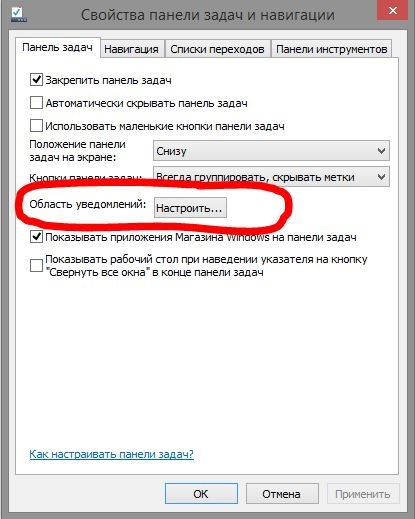
- В області з описом поведінки значків повідомлень у вас гучності не буде. Натисніть «Увімкнути або вимкнути системні значки»
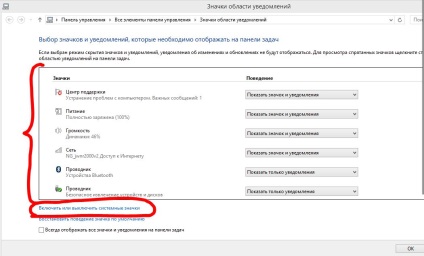
- Тут поставте перемикач в положення «Вкл» навпроти «Гучність» і натисніть «ОК»
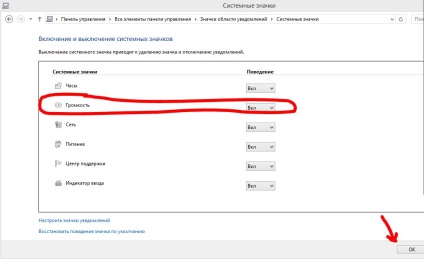
- Натисніть кнопку «Применить» або «Ок» у всіх раніше відкритих вікнах.
- Якщо відповідний покажчик не з'явитися в області повідомлень справа знизу екрану, перезавантажте комп'ютер. Після перезавантаження Windows іконка з зображенням динаміка повинен виявитися на місці.
Пропав значок гучності в Windows - допоможе відновлення
Схожі записи
- Як видалити 12kotov.ru з браузера і комп'ютера
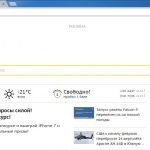
- Як видалити Digital more з браузера і комп'ютера
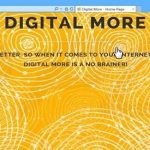
- Хакери викрали 2 млрд рублів у Банку Росії
